
"Korporasi alus" gaduh seueur jasa: Mail, drive, YouTube. Lolobana parantos jauh ti taun munggaran. Tapi, aya jasa anu resep rendah pisan. Pikeun ngandung server pikeun aranjeunna, ngapdet antarbeungeut, jsb Kesederhanaan henteu deui nguntungkeun. Janten, salaku conto, kajantenan nganggo RSS-pita ti Google.
Nanging, hal sabab kajadian yén layanan lami henteu nganonkeun dina sajarah, tapi diganti ku hal anu anyar, langkung modern. Éta mangrupikeun naon anu kajantenan ka Albeum wéb Picama - jasa anu diiles ieu diganti ku poto Google, anu janten ngan saukur hit. Tapi naon anu kudu dilakukeun sareng "lalaki kolot"? Tangtosna, anjeun tiasa teras neraskeun miara Picara nalika panematkeun poto, tapi seueur waé bakal ngan saukur mupus program ieu. Kumaha cara ngalakukeunana? Diajar di handap.
Proses ngaleupaskeun
Perantosan yén prosés anu dijelaskeun dina conto Windows 10, tapi dina sistem anu langkung ageung aya praktis, janten anjeun aman tiasa ngagunakeun petunjuk ieu.
Panon. Klik-katuhu dina ménu Mimitian sareng pilih panel kontrol dina menu.

2. Pilih "Hapus program" dina bagian "program"
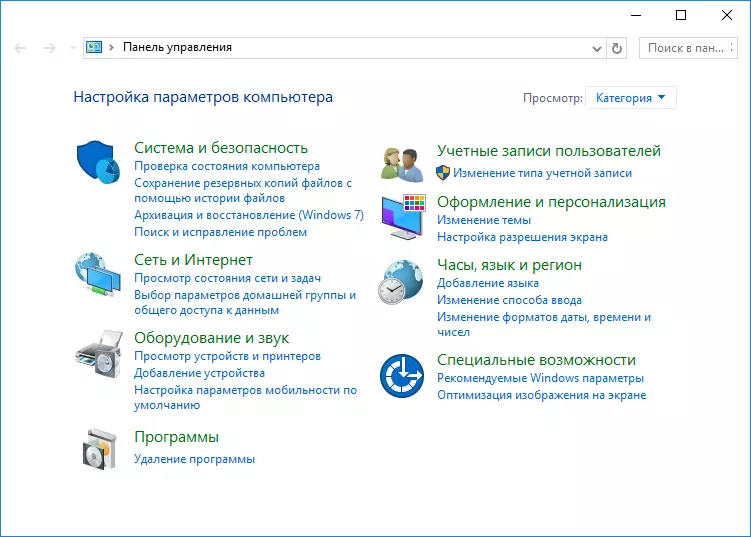
3. Dina jandéla anu némbongan, milari program "Picasa. Pencét éta klik sareng pilih ngahapus

4. Pencét "Next". Mutuskeun naha anjeun badé miceun pangkalan data Picasa. Upami enya - pariksa kotak dina widang anu luyu. Pencét "Hapus".
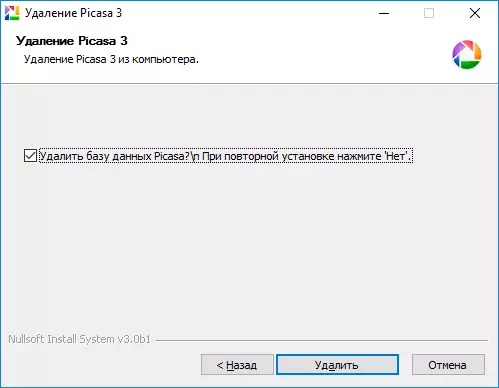
lima. Siap!

Kacindekan
Sakumaha anjeun tingali, miceun peng kartu pikas Picasa langkung gampang tibatan Basa anu sederhana. Salaku, kitu, kalolobaan program anu sanés.
